PS怎么修人物五官?
溜溜自学 平面设计 2023-07-04 浏览:413
大家好,我是小溜,拍好一张照片后,我们可以使用Photoshop对图片的五官进行修饰变得更加完美,五官修图是非常细节的操作,很多小伙伴不知道PS怎么修人物五官,小溜总结了一些技巧,分享给的大家参考。
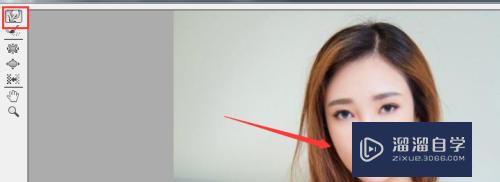
工具/软件
硬件型号:惠普(HP)暗影精灵8
系统版本:Windows7
所需软件:PS 2013
方法/步骤
第1步
首先选择打开菜单栏里文件打开命令
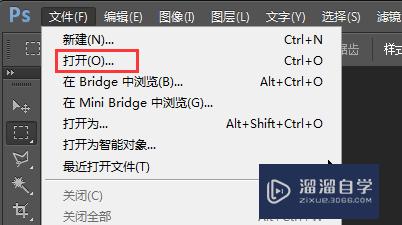
第2步
选择导入我们需要使用的图片,点击打开
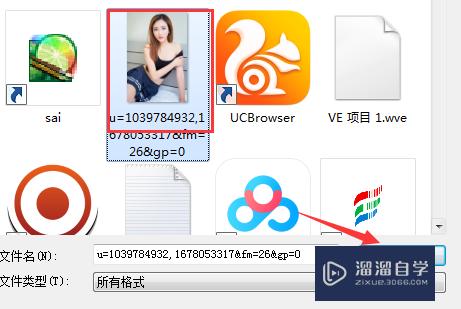
第3步
选择菜单栏里滤镜液化功能
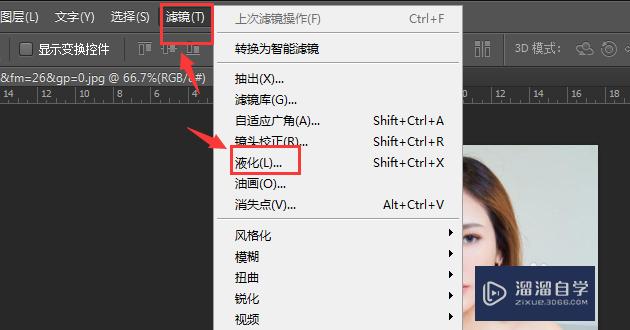
第4步
在弹出的窗口里选择向前推工具,对脸部进行廋脸
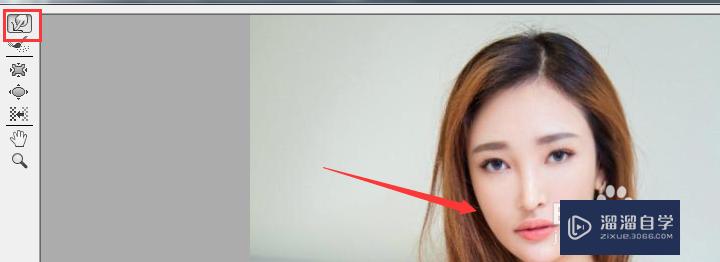
第5步
我们可以选择膨胀工具对眼睛进行放大

第6步
例外我们还可以选择使用菜单栏里的皱褶工具进行缩小设置

注意/提示
好啦,本次关于“PS怎么修人物五官?”的内容就分享到这里了,跟着教程步骤操作是不是超级简单呢?快点击下方入口观看免费教程→→
相关文章
距结束 06 天 07 : 32 : 53
距结束 01 天 19 : 32 : 53
首页








